Pages
Brukerveiledning for Pages for Mac
- Velkommen
- Nytt i Pages 14.0
-
- Endre font eller fontstørrelse
- Angi en standardfont
- Uthevet, kursivert, understreket og gjennomstreket
- Endre farge på tekst
- Legg til skygge eller kontur for tekst
- Endre bruk av store og små bokstaver for tekst
- Kopier og lim inn tekststiler
- Legg til en uthevingseffekt på tekst
- Formater bindestreker, tankestreker og anførselstegn
-
- Bruk iCloud Drive med Pages
- Eksporter til Word, PDF eller et annet filformat
- Åpne en iBooks Author-bok i Pages
- Reduser filstørrelsen til dokumentet
- Arkiver et stort dokument som en pakkefil
- Gjenopprett en tidligere versjon av et dokument
- Flytt et dokument
- Slett et dokument
- Lås et dokument
- Passordbeskytt et dokument
- Opprett og administrer tilpassede maler
- Copyright

Legg til og juster tekst i en figur i Pages på Mac
Legg til en ny figur og begynn å skrive, eller klikk på en eksisterende figur for å markere den og skriv.
Hvis en klippeindikator
 vises, som betyr at det er mer tekst enn det som kan vises i figuren, klikker du på figuren og drar i en hvilken som helst hvit firkant til all teksten vises.
vises, som betyr at det er mer tekst enn det som kan vises i figuren, klikker du på figuren og drar i en hvilken som helst hvit firkant til all teksten vises.Hvis du vil justere teksten i figuren, markerer du figuren og klikker på Tekst-fanen i Format-sidepanelet
 . Klikk på Stil-knappen nesten øverst, og klikk deretter på en av knappene i Justering-delen.
. Klikk på Stil-knappen nesten øverst, og klikk deretter på en av knappene i Justering-delen.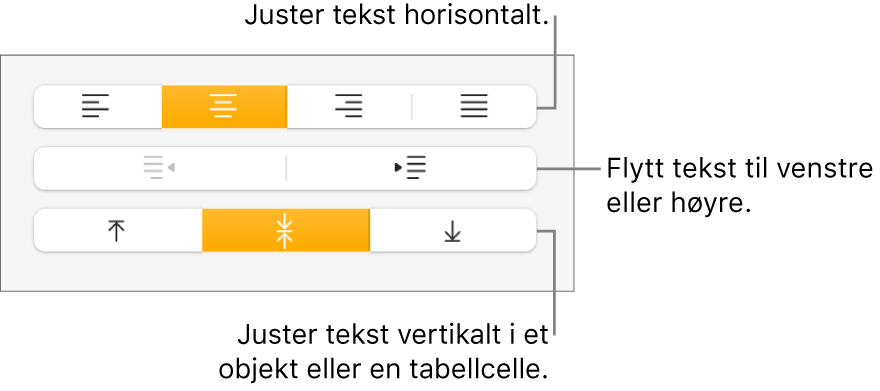
Du kan også plassere et objekt inne i en tekstrute eller figur slik at den vises bundet til teksten.
Takk for tilbakemeldingen din.